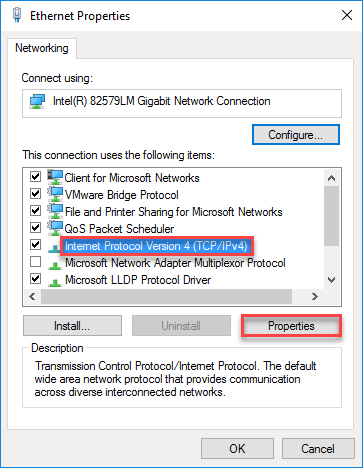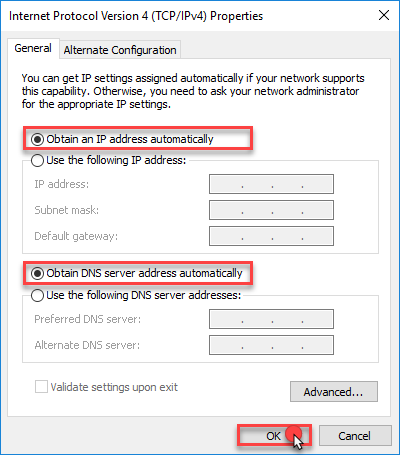本文將幫助你找出 Windows DNS 設置是否已被惡意軟件更改,以及如何撤銷這些不必要的更改。默認情況下,用户的 IP 和 DNS 服務器地址應該是自動分配的。但是,某些形式的惡意軟件會修改這些設置,用户將看到隨機的 IP 和 DNS 服務器地址。
在這種情況下,有必要更改 TCP/IP 設置,具體步驟如下:
1. 訪問網絡連接。
對於 Windows 10 和 Windows 11 用户 :
- 單擊屏幕左下角的 Windows 徽標。
- 鍵入 查看網絡連接,然後選擇 查看網絡連接。
對於 Windows 8/8.1 用户 :
- 單擊屏幕左下角的 Windows 徽標。
- 鍵入 查看網絡連接,然後選擇 查看網絡連接。
對於 Windows 7 用户 :
- 單擊 "開始 "按鈕,然後選擇 控制面板 。
- 在窗口右上角的搜索框中輸入適配器。
- 然後,選擇 查看網絡連接,位於 網絡和共享中心。
2. 右鍵單擊要修改的連接,然後 選擇 屬性。
ⓘ 注意 :在某些情況下,需要提供管理員密碼或確認。如果是這樣,只需鍵入密碼或提供確認。
3. 在 "網絡 "選項卡中,在 此連接使用以下項目下,單擊 Internet 協議版本 4 (TCP/IPv4)。
4. 單擊屬性 按鈕。
注意 :不要取消選中 Internet 協議版本 4 (TCP/IPv4) 旁邊的複選框。
5. 刪除任何未知 IP 地址、子網掩碼、默認網關和 DNS 服務器。
6. 單擊 自動獲取 IP 地址。
7. 點擊 自動獲取 DNS 服務器地址 。
8. 點擊 確定 。